Przetaktowywanie Intel Core
Możliwość przetaktowania procesorów Intel Core serii może być nieco niższa niż w przypadku konkurentów AMD. Jednak Intel koncentruje się na stabilności swoich produktów, a nie produktywności. Dlatego w przypadku nieudanego przetaktowania prawdopodobieństwo całkowitego wyłączenia procesora jest niższe niż prawdopodobieństwo AMD.
Czytaj także: Jak podkręcić procesor z AMD
Niestety, Intel nie wypuszcza i nie obsługuje programów, dzięki którym byłoby możliwe przyspieszenie działania procesora (w przeciwieństwie do AMD). Dlatego musimy korzystać z rozwiązań innych firm.
Spis treści
Metody przyspieszenia
Istnieją tylko dwie opcje poprawy wydajności rdzeni procesora:
- Korzystanie z oprogramowania firm trzecich, które oferuje możliwość interakcji z procesorem. Tutaj nawet użytkownik, który jest z komputerem w "Ty" (zależy od programu) może to zrozumieć.
- Używanie BIOS-u to stara i sprawdzona metoda. W przypadku niektórych modeli linii Core programy i narzędzia mogą nie działać poprawnie. W takim przypadku BIOS jest najbardziej optymalną opcją. Jednak nie zaleca się, aby nieprzygotowani użytkownicy samodzielnie wprowadzali zmiany w tym środowisku, ponieważ wpływają one na pojemność roboczą komputera i trudno jest wycofać zmiany.
Uczymy się sprawności do przetaktowywania
Nie we wszystkich przypadkach procesor można przyspieszyć, a jeśli jest to możliwe, trzeba znać limit, w przeciwnym razie istnieje ryzyko jego wyłączenia. Najważniejszą cechą jest temperatura, która nie powinna być wyższa niż 60 stopni dla laptopów i 70 dla komputerów stacjonarnych. W tym celu używamy oprogramowania AIDA64 :
- Po uruchomieniu programu przejdź do elementu "Komputer" . Znajduje się w głównym oknie lub w menu po lewej stronie. Następnie przejdź do "Czujników" , znajdują się one w tym samym miejscu, w którym znajduje się ikona "Komputer" .
- W pozycji "Temperatury" można obserwować wskaźniki temperatury zarówno z całego procesora jako całości, jak iz poszczególnych rdzeni.
- Możesz znaleźć zalecany limit przetaktowania dla procesora w pozycji " przetaktowywanie " . Aby przejść do tego elementu, wróć do "Komputera" i wybierz odpowiednią ikonę.
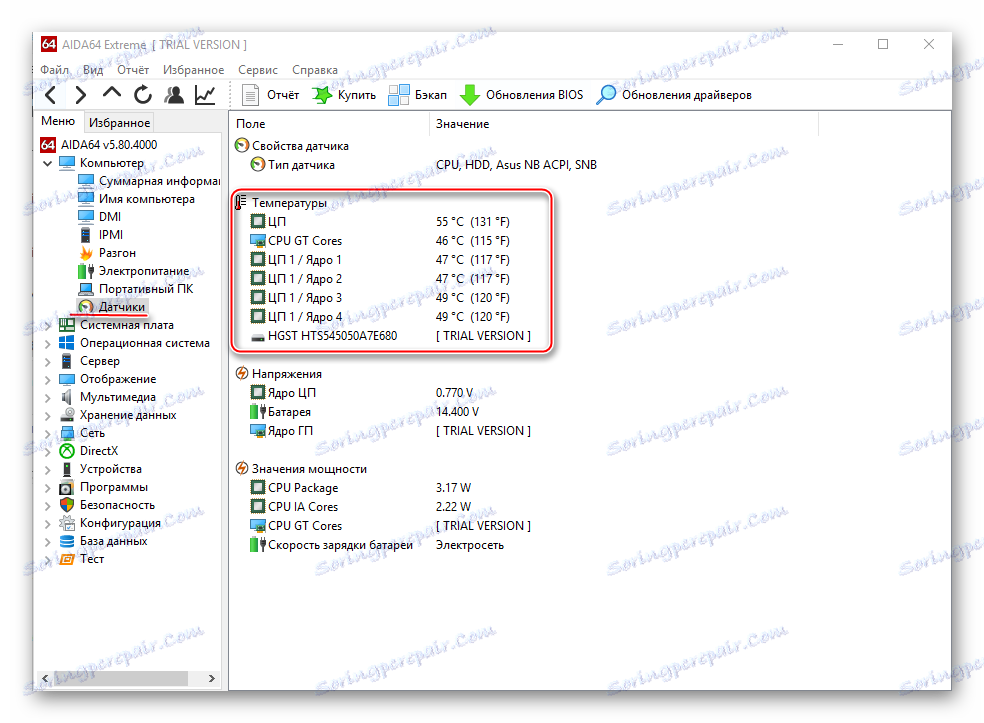
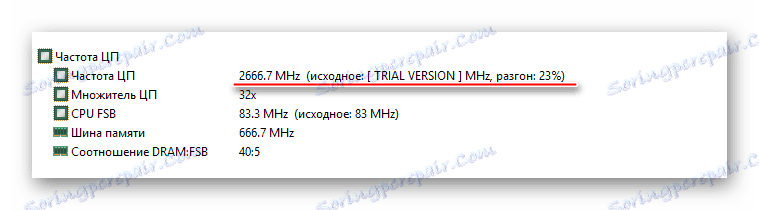
Czytaj także: Jak korzystać z programu AIDA64
Metoda 1: CPUFSB
CPUFSB - uniwersalny program, dzięki któremu łatwo można zwiększyć prędkość zegara rdzeni procesora. Kompatybilny z wieloma płytami głównymi, procesorami różnych producentów i różnymi modelami. Ma również prosty i wielofunkcyjny interfejs, który jest całkowicie przetłumaczony na język rosyjski. Instrukcja użytkowania:
- W głównym oknie wybierz producenta i typ płyty głównej w polach z odpowiednimi nazwami, które znajdują się po lewej stronie interfejsu. Następnie musisz ustawić dane dla PPL. Z reguły program definiuje je niezależnie. Jeśli nie zostały zidentyfikowane, a następnie przeczytaj specyfikację karty na oficjalnej stronie producenta, muszą być wszystkie niezbędne dane.
- Następnie kliknij przycisk "Take frequency" po lewej stronie. Teraz w polach "Current frequency" i "Multiplier" będą wyświetlane bieżące dane dotyczące procesora.
- Aby przyspieszyć procesor, stopniowo zwiększaj wartość w polu "Mnożnik" o jedną jednostkę. Po każdym zwiększeniu kliknij przycisk "Ustaw częstotliwość" .
- Po osiągnięciu optymalnej wartości kliknij przycisk "Zapisz" po prawej stronie ekranu i przycisk wyjścia.
- Teraz uruchom ponownie komputer.
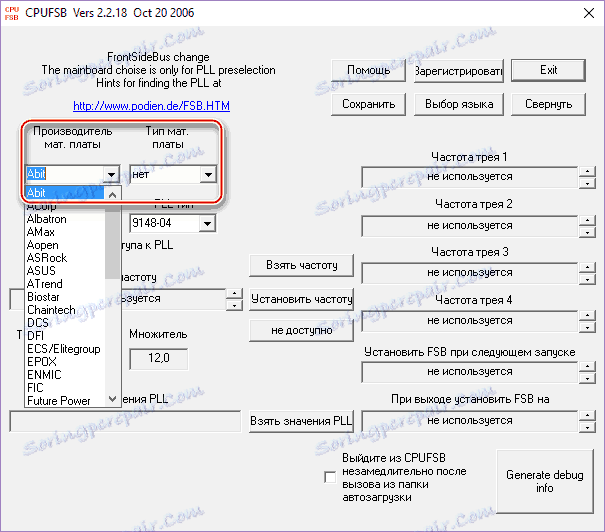
Metoda 2: ClockGen
ClockGen - Program z jeszcze prostszym interfejsem, który jest odpowiedni do przyspieszania wydajności procesorów Intel i AMD różnych serii i modeli. Instrukcja:
- Po otwarciu programu przejdź do "PPL Control" . Tam za pomocą górnego suwaka można zmienić częstotliwość procesora, a przy pomocy dolnego - częstotliwość pamięci RAM. Wszystkie zmiany można monitorować w czasie rzeczywistym, dzięki panelowi z danymi nad suwakami. Zaleca się stopniowe przesuwanie suwaków, ponieważ Nagła zmiana częstotliwości może spowodować awarię komputera.
- Po osiągnięciu optymalnych wskaźników użyj przycisku "Apply Selection" .
- Jeśli po zresetowaniu systemu wszystkie ustawienia zostaną zresetowane, przejdź do "Opcje" . Znajdź "Zastosuj bieżące ustawienia przy uruchomieniu" i zaznacz pole obok niego.

Metoda 3: BIOS
Jeśli nie masz pojęcia, jak wygląda środowisko pracy systemu BIOS, ta metoda nie jest zalecana. W przeciwnym razie postępuj zgodnie z tymi instrukcjami:
- Wejdź do BIOS-u. Aby to zrobić, uruchom ponownie system operacyjny i przed naciśnięciem logo systemu Windows naciśnij klawisz Del lub klawisze od F2 do F12 (dla każdego modelu klucz wejściowy BIOS może być inny).
- Spróbuj znaleźć jeden z tych elementów - "MB Intelligent Tweaker" , "MIB, Quantum BIOS" , "Ai Tweaker" . Nazwy mogą się różnić i zależą od modelu płyty głównej i wersji BIOS.
- Użyj klawiszy strzałek, aby przejść do "Sterowania zegarem hosta procesora" i zmień wartość "Auto" na "Ręczny" . Aby wprowadzić i zapisać zmiany, naciśnij Enter .
- Teraz musisz zmienić wartość w pozycji "Częstotliwość procesora" . W polu "Wprowadź numer DEC" wpisz wartości numeryczne w zakresie od minimum do maksimum, które widać powyżej nad polem wprowadzania.
- Zapisz zmiany i wyjdź z BIOS-u za pomocą przycisku "Zapisz i wyjdź" .
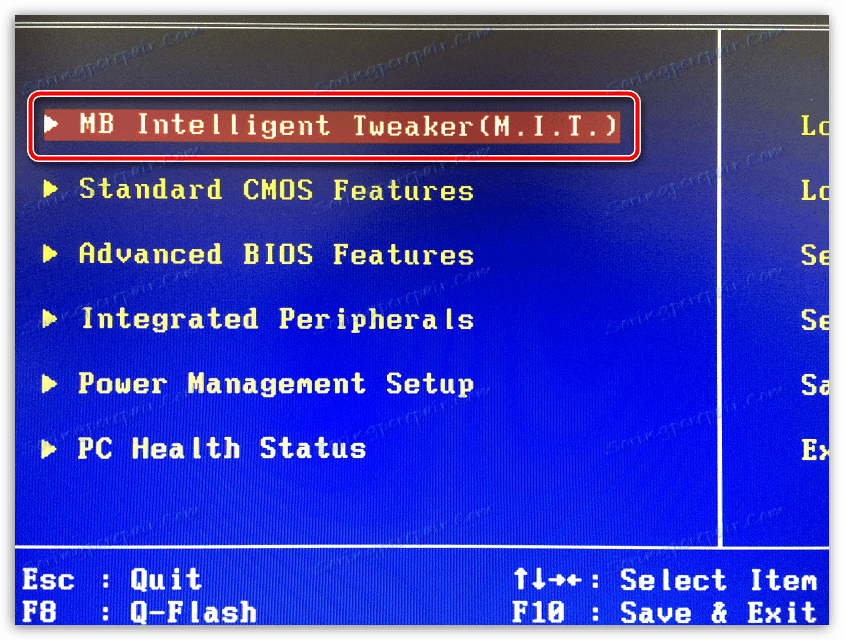
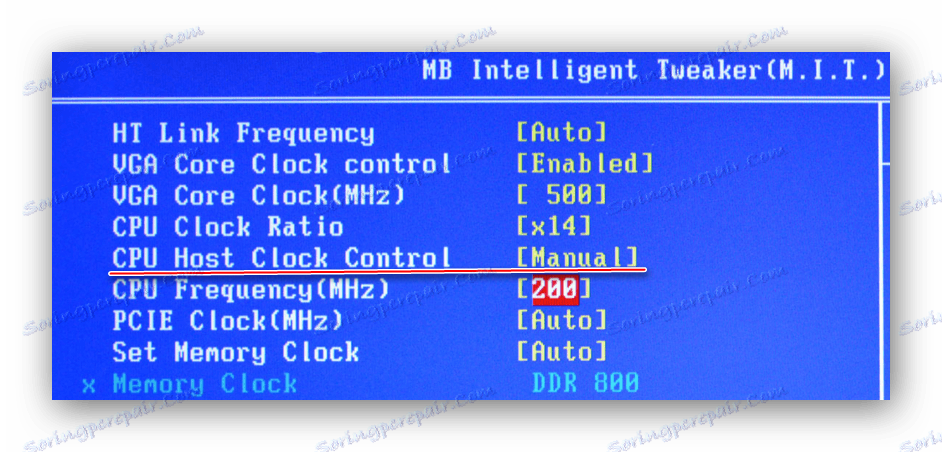
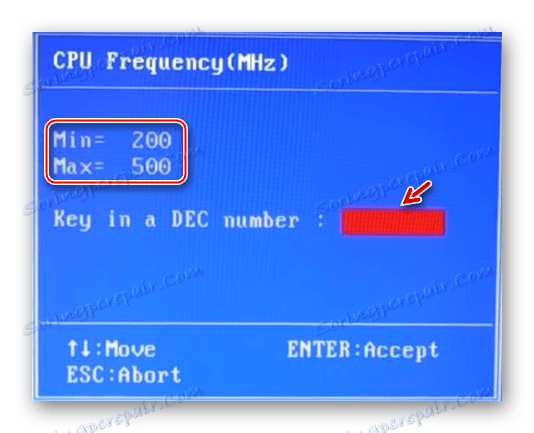
Przetaktowywanie procesorów Intel Core jest nieco trudniejsze niż wykonanie tej samej procedury z chipsetami AMD. Najważniejsze w przetaktowywaniu jest wzięcie pod uwagę zalecanego stopnia wzrostu częstotliwości i monitorowanie temperatury rdzeni.